브라우저는 웹용이든 상관없이파일 또는 이미지는 주로 흰색 배경을 갖습니다. 웹 브라우저에는 일반적으로 배경색을 변경할 수있는 설정이 없지만 타사 이미지 뷰어 및 파일 브라우저는 어두운 색으로 바뀌거나 변경할 수있는 옵션을 제공합니다. 그러나 Windows 사진 뷰어에는 그러한 옵션이 없습니다. 배경색을 더 어둡게하거나 자유롭게 변경하려면 Windows 레지스트리를 약간 변경해야합니다. 방법은 다음과 같습니다.
이것은 Windows 7 이상의 모든 버전의 Windows에서 작동합니다. 실행 상자에 'regedit'를 입력하여 레지스트리를 열고 다음 단계를 수행하십시오.
1. HKEY_CURRENT_USERSoftware로 이동하십시오 .MicrosoftWindows Photo ViewerViewer
2. 새 DWORD 값을 만들고 이름을 'BackgroundColor'(따옴표 제외)로 지정하십시오.

삼. 상단 메뉴에서 편집> 수정으로 이동하고 ff000000 형식의 16 진수 값을 사용하여 배경에 설정할 색상을 입력하십시오. 각 값 앞에는 'ff'가 와야합니다. 예를 들어 검정 : ff000000, 빨강 : ffff0000, 파랑 : ff3333ff, 노랑 : ffffff00 등
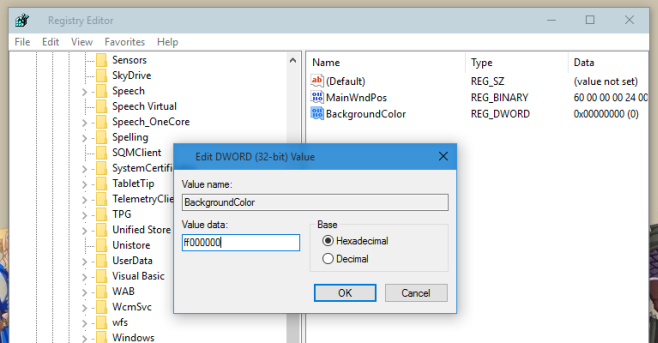
그게 당신이해야 할 전부입니다. ‘확인’을 클릭하고 Windows 사진 뷰어에서 이미지를 엽니 다. 배경색은 이제 설정 한 색상이됩니다.
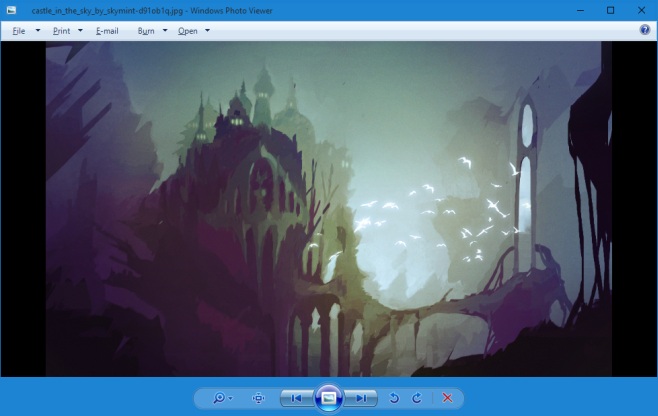
Windows 10에서 Windows를 사용해 보았습니다.사진 뷰어는 기본적으로 숨겨져 있습니다. 활성화하는 방법은 다음과 같습니다. 트릭은 배경이 투명한 이미지를 볼 때 유용합니다. 또한 야간이나 조명이 어두운 방에서 이미지를 탐색 할 때 눈의 피로를 덜어줍니다.



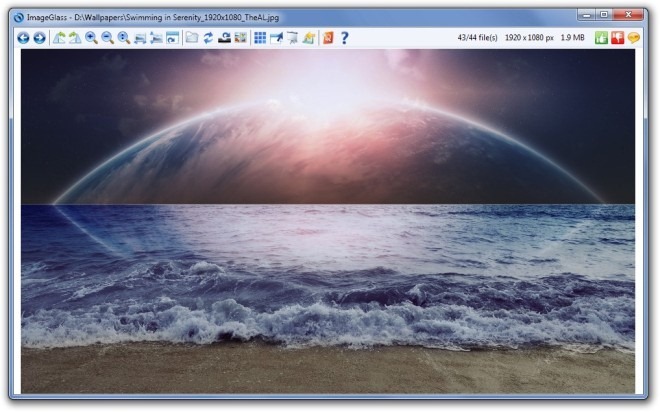
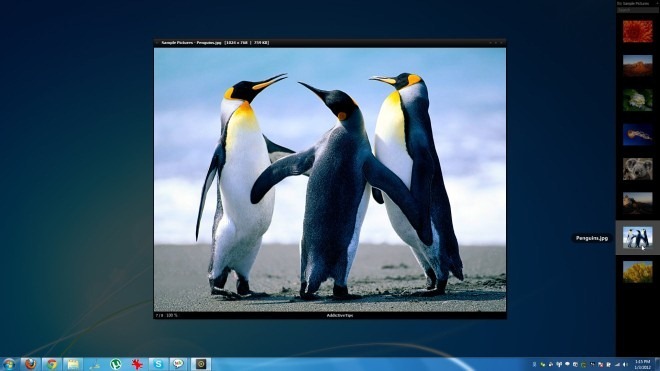








코멘트